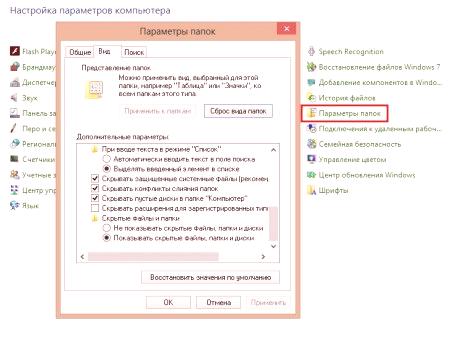Auto-zamjena u "Vardo" je prekrasan asistent, ispravlja greške i gramatičke pogreške korisnika prilikom tipkanja. Ta je mogućnost prisutna u svakoj verziji uređivača teksta. Potrebno vam je podešavanje da biste proširili njegove mogućnosti.
Kako napraviti auto-zamjenu u "Vardo 2003"
Unatoč činjenici da je ovo izdanje urednika gotovo 15 godina (objavljeno u listopadu 2003.), još uvijek se aktivno koristi na starijim računalima. Automatska zamjena u "Vordi" ove verzije uključena je prema zadanim postavkama. Da biste upali u prozor svih parametara ove funkcije, morate u izborniku odabrati "Usluga" i prijeći na podtočku "Opcije automatskog zamjene".
Da biste onemogućili ili omogućili ovu komponentu Worda, morate označiti okvir s lijeve strane retka "Zamijeni u trenutku unosa". Pod potonjim je nekoliko malih stolova. Prva je namijenjena dodavanju novih riječi i kontrolnih slova slova za zamjenu "Varda". Druga tablica sadrži sve prethodno dodane riječi i varijante njihova pisanja, koje aktiviraju automatsku zamjenu.
Da biste dodali novi par, potrebna je aktivacijska riječ:
Umetnite u prvu ćeliju prve ploče odgovarajući skup znakova. Druga je ćelija ispunjena tekstom, koji bi trebao zamijeniti ranije unesene znakove. Kliknite gumb "Dodaj" ispod desne polovice druge tablice.Veličina svake automatske zamjene riječi u "Vardo" ograničena je samo na jedan parametar - kapacitet tvrdog diska. Također, osimKodirajući riječi i fraze, na ovaj način možete umetnuti posebne znakove bez upotrebe prozora "Simbol" koji se nalazi u izborniku Umetanje. Za uklanjanje dodanih riječi za zamjenu:
U drugoj tablici odaberite željeni par. Kliknite gumb "Izbriši".Svi aktivatori dodatnog para - riječ koja je dostupna za upotrebu u drugim programima MS Office paketa.
Automatski tekst u MS Word 2003
Još jedna značajka, osim zamjene slova u Vardo-u, koja vam omogućuje ubrzavanje tipkanja, je AutoText. Njegova razlika od automatske zamjene je u tome što je dovoljno umetnuti u dokument 2-3 prva slova iz izvađene fraze i pritisnuti tipku F3. Nakon toga, ponuda će završiti program. Ako kliknete na gumb, ništa se neće dogoditi.
Postavke za funkciju uređivanja nalaze se u prozoru AutoCorrect na kartici AutoText.
Da biste u tekst umetnuli jednu od standardnih varijanti, dovoljno je označiti željenu varijantu i kliknuti na gumb "Zalijepi" koji se nalazi s desne strane popisa. Za bržu upotrebu ove opcije, možete je prikazati kao ploču za brzo korištenje. Da biste to učinili, u prozoru s postavkama nalazi se gumb "Panel". Da biste dodali svoje vlastite gotove rečenice, morate unijeti sav potreban tekst u redak "Naziv stavke" i dodati ga na popis mogućnosti automatskog teksta pomoću gumba "Dodaj". Ne možete promijeniti postojeće predloške.
Da biste uklonili neželjeni autotekst, označite ga na popisu i kliknite gumb "Izbriši".
Automatska zamjena na"Vordi 2007-2016"
Ova je mogućnost prisutna u kasnijim izdanjima urednika. Ali gdje se nalazi "Vardo" auto-zamjena, vrlo se razlikuje od mjesta u Word-u 2003. Da biste pristupili postavkama funkcije, morate: 1. Kliknite gumb "Office" (kružni ili pravokutni gumb u gornjem lijevom kutu uređivača).
2. Idite na "Word Options" koristeći isto ime gumb u donjem desnom kutu izbornika.
3. U prozoru koji se otvori, idite na odjeljak Pravopis, a zatim na gumb Automatska promjena postavki i pozovite isti prozor.
Nema razlike u njegovoj uporabi od verzije Worda 2003.
Automatsko dovršavanje matematičkih simbola u verzijama 20072010. Postavke za ovu značajku uređivača nalaze se na drugoj kartici prozora za automatsko ispravljanje. Onemogućen je na isti način kao i standardno pismo. Da biste mogli koristiti neobične znakove prilikom pisanja teksta (na primjer,? Ili?), Morate označiti okvir pored "Koristi pravila za automatske zamjene izvan matematičkih formula". Dodavanje novih i uklanjanje nepotrebnih znakova vrši se na isti način kao i kod mijenjanja parova riječi u tekstualnoj automatskoj zamjeni.
AutoText u MS Word 20072010
Ova je značajka također prenesena u sljedeće verzije Worda. Radi na isti način kao u 2003 uređivaču, ali ga je teže konfigurirati. Morate vidjeti dostupne gotove frazeSlijedite sljedeći postupak:
1. Kliknite na gumb "Express-blocks" koji se nalazi na kartici "Insert" u okviru "Text".
2. Odaberite stavku "Organizacija standardnih blokova". Alternativni način pozivanja ovog prozora: Alt & gt; S & gt; E & gt; 3. U prozoru kliknite LKM (lijevi gumb miša) u stupcu "Zbirka".
Sve fraze i rečenice koje se koriste za tekstualni tekst odnose se na istoimenu zbirku. Da biste dodali nove opcije, trebate: 1. Odaberite tekst na listu.
2. Aktivirajte stavku izbornika LKM "Spremi odabrani isječak u zbirku ekspresnih blokova" koji se nalazi u izborniku gumba "Express Blocks". 3. U novom prozoru, u drugom retku na popisu, promijenite "Express-blocks" u "AutoText".
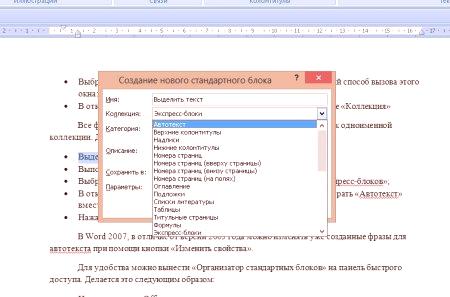
4. Kliknite "Ok". U programu Word 2007, za razliku od verzije iz 2003., možete izmijeniti već izrađene fraze za automatski tekst pomoću gumba "Uredi svojstva". Za praktičnost, "Organizator standardnih blokova" može se obaviti na ploči brzog pristupa. Učinite to na sljedeći način:
Kliknite gumb Office. Idite na odjeljak "Postavke". Na padajućem popisu s lijeve strane odaberite "Sve ekipe". Pronađite naredbe "Organizator" i kliknite gumb "Dodaj" s desne strane popisa.Na isti način možete dodati gumb "Spremi odabrani tekst u zbirku automatskog teksta" na traci za brzi pristup.
Prijenos datoteka s automatskim promjenama postavki
Kada zamijenite tvrdi disk ili ponovno instalirate operativni sustav, možeteneopozivo izgubiti zbirku kombinacija kako napraviti auto zamjenu u Vardo. Da biste to izbjegli, preporučujemo da povremeno napravite sigurnosnu kopiju konfiguracijske datoteke ove značajke. Pohranjuje se u mapi Office pod nazivom MSxxxx.aci. xxxxx znači brojčani kod jezika:
ruski: 1049. ukrajinski: 1058. bjeloruski: 1059. kazaški: 1087.Francuski: 1036. Njemački: 1031.
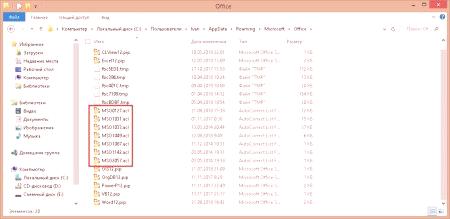
Lokacija mape ovisi o operativnom sustavu koji se koristi:
Windows XP: C & gt; Dokumenti i postavke & gt; Korisničko ime & gt; Aplikacijski podaci & gt; Microsoft. Windows 7: C & gt; Korisnici & gt; Korisničko ime & gt; Aplikacijski podaci & gt; Microsoft. Windows 8: Od & gt; "Korisnici" & gt; Korisničko ime & gt; AppData & gt; Roaming & gt; Microsoft.Napomena: Mapa Application Data /AppData je sakrivena od zadanog korisnika. Da biste ga učinili vidljivim, morate otići na upravljačku ploču & gt; Opcije mape & gt; prikaz kartice Na kraju popisa stavite kvačicu u retke "Prikaži skrivene datoteke i mape".
Način zamjene automobila u "Vardo", bez obzira na verziju, je samo jedan. No, to je dovoljno za obavljanje svakodnevnih zadataka pri radu s ovim uređivačem teksta.
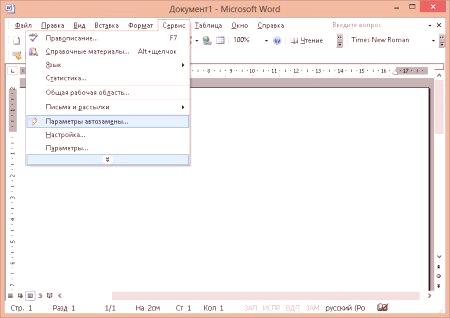
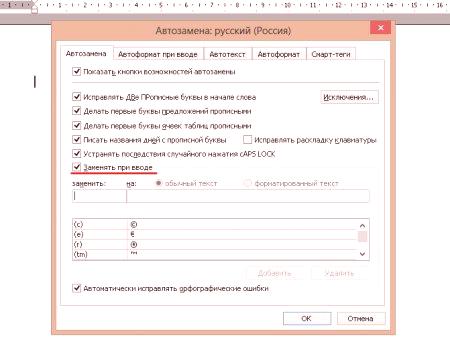
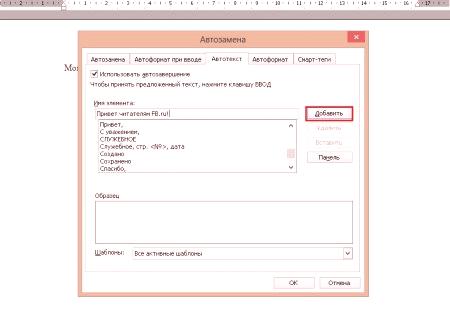
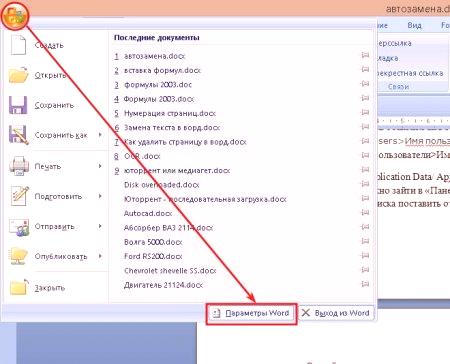
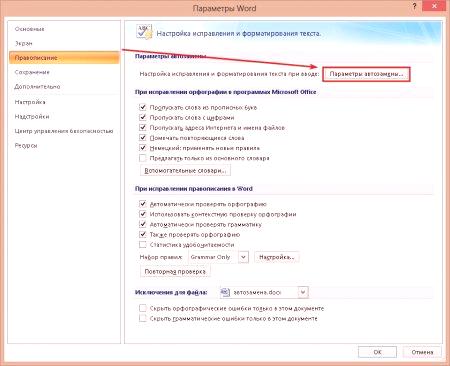
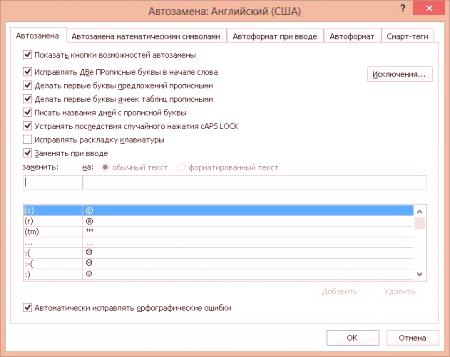
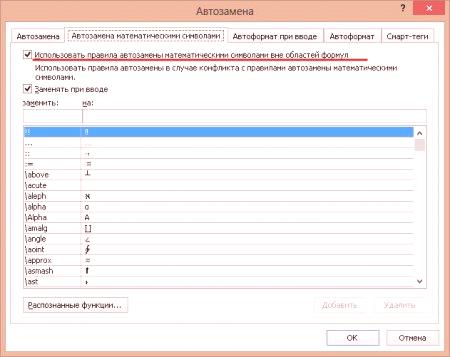 Onemogućen je na isti način kao i standardno pismo. Da biste mogli koristiti neobične znakove prilikom pisanja teksta (na primjer,? Ili?), Morate označiti okvir pored "Koristi pravila za automatske zamjene izvan matematičkih formula". Dodavanje novih i uklanjanje nepotrebnih znakova vrši se na isti način kao i kod mijenjanja parova riječi u tekstualnoj automatskoj zamjeni.
Onemogućen je na isti način kao i standardno pismo. Da biste mogli koristiti neobične znakove prilikom pisanja teksta (na primjer,? Ili?), Morate označiti okvir pored "Koristi pravila za automatske zamjene izvan matematičkih formula". Dodavanje novih i uklanjanje nepotrebnih znakova vrši se na isti način kao i kod mijenjanja parova riječi u tekstualnoj automatskoj zamjeni.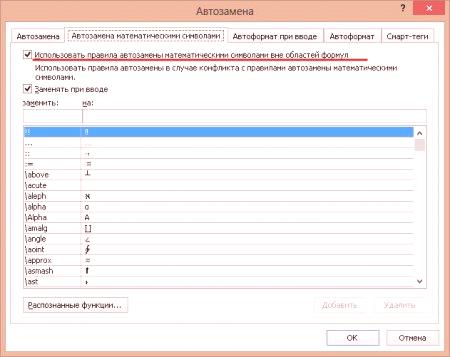
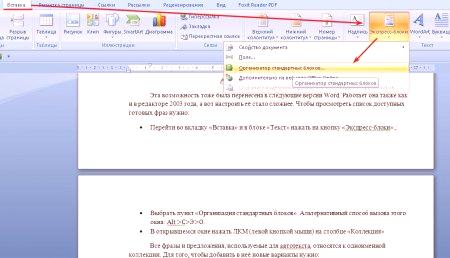

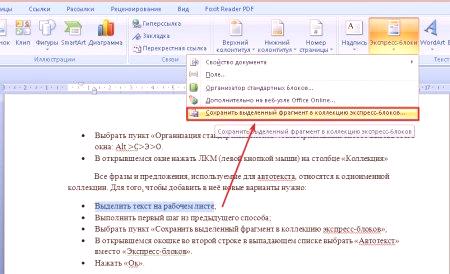
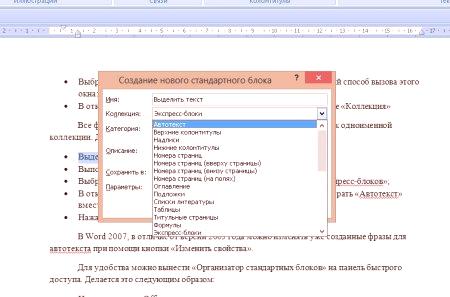 4. Kliknite "Ok". U programu Word 2007, za razliku od verzije iz 2003., možete izmijeniti već izrađene fraze za automatski tekst pomoću gumba "Uredi svojstva". Za praktičnost, "Organizator standardnih blokova" može se obaviti na ploči brzog pristupa. Učinite to na sljedeći način:
4. Kliknite "Ok". U programu Word 2007, za razliku od verzije iz 2003., možete izmijeniti već izrađene fraze za automatski tekst pomoću gumba "Uredi svojstva". Za praktičnost, "Organizator standardnih blokova" može se obaviti na ploči brzog pristupa. Učinite to na sljedeći način: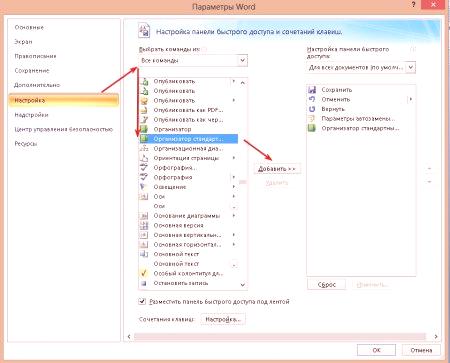
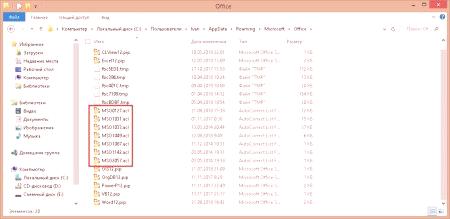 Lokacija mape ovisi o operativnom sustavu koji se koristi:
Lokacija mape ovisi o operativnom sustavu koji se koristi: